iPhone’larda Az Bilinen Kullanım Özellikleri

Yazı Boyutu:
iPhone’unuzun uygulama indirmeniz gerekmeden hayatınızı kolaylaştırabileceğini biliyor muydunuz? iPhone’un bilmediğiniz özelliklerini bu yazımızla keşfedebilirsiniz.
Telefon sektörünün ilk dokunmatik ekranlı telefonlarını piyasaya süren Apple, yeniliklere öncülük eden ürünleriyle hemen her kesimin beğenisini kazanıyor. Özellikle iPhone modelleri, kaliteli tasarımları, eşsiz yazılımları ve zengin donanımlarıyla teknoloji tutkunlarının memnuniyetini kazanıyor. iPhone’larda az bilinen kullanma özellikleri kolaylık, hız gibi beklentileri karşılıyor. Bu yazımızda ise bu özelliklerden en az bilinenleri ve en hayat kurtaranlarını sizin için bir araya getirdik.
iPhone’unuzu Daha Hızlı Şarj Edebilirsiniz

Uçak modunun etkin olması telefonda birçok özelliğin pasifleştiği anlamına geliyor. Pilin yapması gereken az şey olması da daha hızlı şarj olmasını sağlıyor. Bu nedenle iPhone’unuzu daha hızlı şarj etmek için Kontrol Merkezi’ni açarak uçak simgesine dokunun. Şarj işlemi tamamlandığında uçak modunu kapatmayı unutmayın.
En Güçlü Hücresel Sinyali Bulma
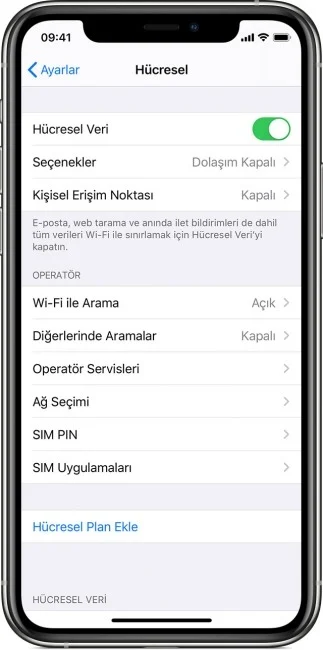
Paylaşacağım kullanma trick’i iPhone’unun sinyal gücünü sayısal olarak ifade etmesini sağlıyor.
Net bir sinyal gücü göstergesi elde etmek için telefonunuzu havada sallamamanız, odadan odaya dolaşmanız veya uygulama indirmeniz gerekmiyor.
En güçlü hücresel sinyali bulmak için şu adımları uygulayın:
- Telefon uygulamasını açın ve *3001#12345#* tuşlayarak ara seçeneğini tıklayın.
- iOS 11 ve sonraki sürümlerde ana menü karşınıza çıkacaktır.
- LTE’ye ve Hücre Ölçümü Sunumu’na dokunun.
- rsrp0 (mevcut hücre kulesi) ve rsrp1 (en yakın yedekleme kulesi) hatlarını arayın.
- Sol üst köşedeki sinyal gücü göstergesine dokunun.
Sayının düşük olması sinyalin iyi olduğu anlamına geliyor. 90 harika bir sinyal gücüne, 110 iyi sinyal gücüne, 125 hiç sinyal olmadığına işaret ediyor.
Bildirim Geldiğinde Flash Yansın

Bildirim geldiğinde flash yanmasını sağlama yöntemi de, iPhone’larda az bilinen kullanma trick’leri arasında bulunuyor. Bildirim aldığınızda telefonun arkasındaki kamera ışığının yanıp sönmesi için şu adımları uygulayın:
- Ayarlar/ Genel adımını izleyin. (iOS 13 ve sonraki sürümlerde bu adımı atlayabilirsiniz)
- Erişilebilirlik’e dokunun.
- iOS 13’ten önceki sürümü kullanıyorsanız Ses / Görsel’e, ardından LED Flaş’a dokunun.
- Kaydırıcıyı açın, yani yeşil konuma getirin.
- Sessiz kaydırıcısındaki Flash’ı açın, yani yeşil konuma getirin.
Ses Düğmesiyle Fotoğraf Çekme

iPhone, ekrana bakmadan veya ekrana dokunmadan hızlı bir şekilde fotoğraf çekmeye olanak tanıyor. Ses düğmesiyle fotoğraf çekmek için kamera uygulamasını açın ve ses açma düğmesini tıklayın.
Siri Sayesinde Fotoğraf Çekme

Siri, fotoğraf çekmeyi hızlı hale getirebiliyor. Kamera uygulamasını Siri kullanarak istediğiniz ayara getirebilmek için iPhone modeline göre ana sayfa veya yan düğmesini basılı tutun ve Siri’den fotoğraf veya video çekmesini isteyin. Görüntüyü yakaladıktan sonra kamera veya ses seviyesi düğmesine dokunun. Siri’ye fotoğraf çekmesi için şöyle komut verebilirsiniz:
- “Hey Siri, fotoğraf çek”
- “Hey Siri, resim çek”
- “Hey Siri, kare bir fotoğraf çekin”
- “Hey Siri, panoramik bir fotoğraf çekin”
- “Hey Siri, video çek”
- “Hey Siri, ağır çekim video çek”
- “Hey Siri, selfie çek.”
Siri’ye Yazarak Komut Vermek

Bazı durumlarda yüksek sesle cevap almak veya Siri ile konuşmak mümkün olmayabiliyor. Elbette böyle bir durumda kullanabileceğiniz bir hile de mevcut. Siri’ye yazarak komut vermek için şu adımları izleyin:
- Ayarlar’a dokunun.
- iOS 13’ten önceki sürümü kullanıyorsanız Genel’e dokunun.
- Erişilebilirlik’e ve Siri’ye dokunun.
- Siri’yi etkinleştirdiğinizde ekrana gelen klavye ile komutunuzu yazın.
Gizli Karanlık Mod Kullanma
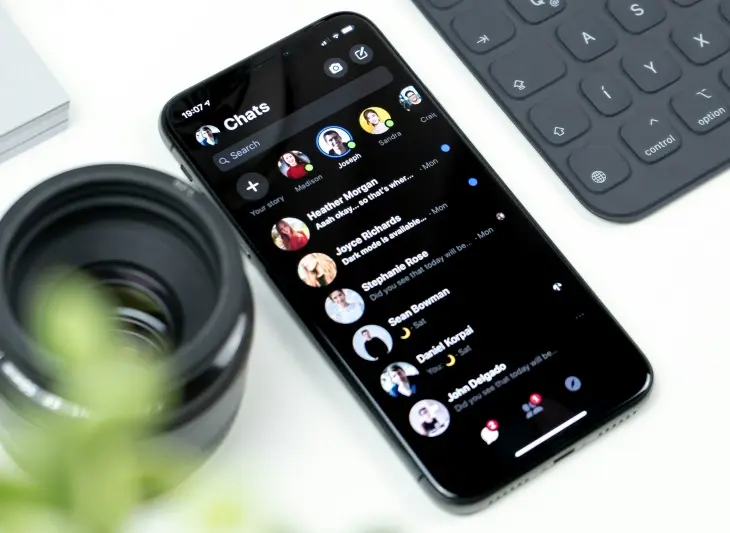
Karanlık mod, özellikle renk körlüğü olan kişiler için avantaj sağlıyor. Karanlık mod etkinse parlak iPhone arayüzü koyu renklere geçiş yapıyor. Koyu Mod’u kullanmak için;
- Ayarlar/ ekran/ parlaklık/ koyu seçeneklerini tıklayın veya Denetim Merkezi’ni açarak Koyu Mod düğmesine dokunun.
Sanal Ana Ekran Düğmesi Ekleme
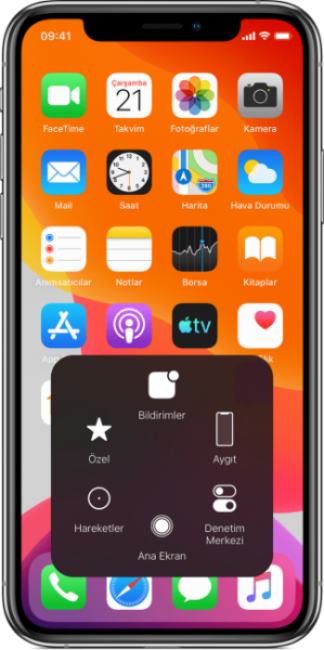
iPhone’larda az bilinen kullanma trick’leri arasında en değerlisi diyebileceğimiz sanal Ana Sayfa düğmesi ekleme, çoklu dokunma gerektiren özelliklere hızlı erişim sağlıyor. Ana sayfa düğmesi eklemek için şu adımları izleyin:
- Ayarlar’a dokunun.
- iOS 13’ten önceki sürümü kullanıyorsanız Genel’e dokunun.
- Erişilebilirlik’e dokunun.
- iOS 13 ve sonraki sürümü kullanıyorsanız Dokunma’ya dokunun.
- AssistiveTouch öğesine dokunduktan sonra kaydırıcıyı açık konumuna getirin.
En Üstteki Simgelere Kolay Ulaşma
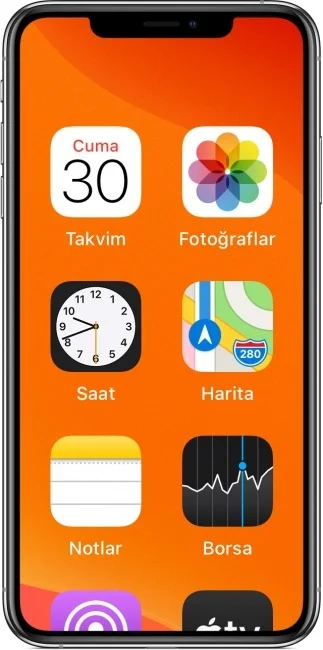
Okunabilirlik özelliği uzak köşedeki simgelere ulaşmayı kolaylaştırıyor. Bu özelliği açmak için şu adımları izleyin:
- Ana ekran düğmeli iPhone’a sahipseniz ana ekran düğmesine hafifçe iki defa dokunun. iPhone X ve üstü iPhone modelini kullanıyorsanız gösterge çizgisinden aşağı doğru kaydırarak ekranın içeriğinin aşağı doğru hareket etmesini sağlayın.
- İstediğiniz ekrana dokunduğunuzda ekran normal haline geri dönecektir. Başka bir yere dokunduğunuzda işlemi iptal etmiş olursunuz.
Yazmayı Geri Almak
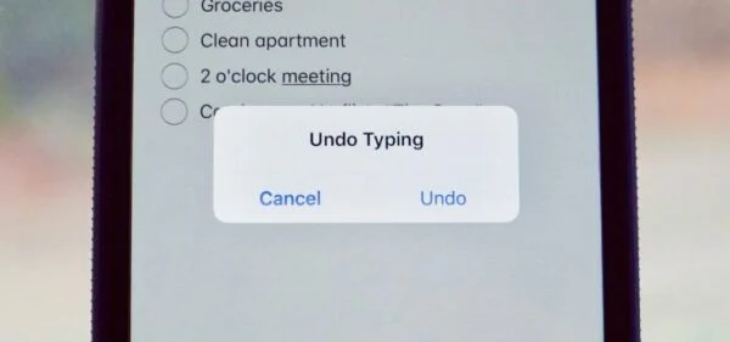
Yazdıklarınızı silmek için klavyedeki sil düğmesini kullanmanız gerekmediğini biliyor muydunuz? Yazmayı geri almak için şu adımları izleyin:
- Ayarlar’a dokunun.
- Ardından Erişilebilirlik’e dokunun.
- iOS 13 ve sonraki sürümü kullanıyorsanız Dokunma’ya dokunun.
- Dokunma’ya dokunun (Yalnızca iOS 13 ve sonraki sürümlerde).
- Etkileşim bölümünde Geri Almak için Salla’ya dokunun ve kaydırıcıyı açık konuma getirin.
Ekolayzırı Tek Dokunmayla Ayarlamak
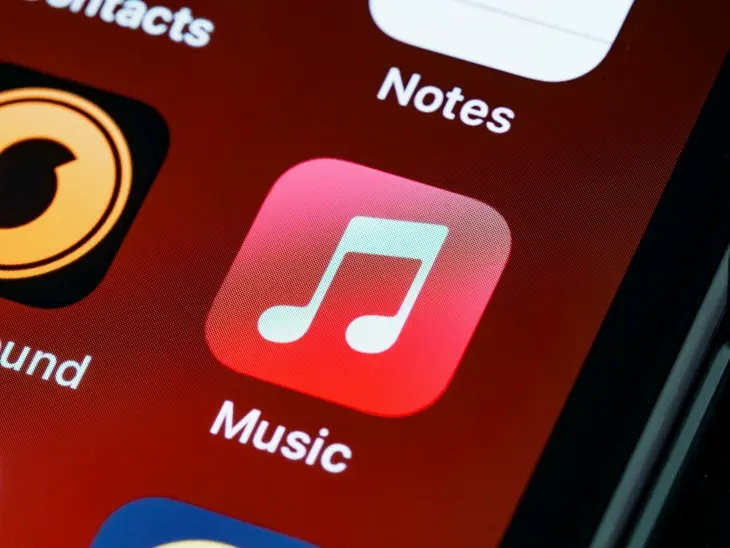
Eski şarkıların sessiz, yeni şarkıların gürültülü çalması ses seviyesini değiştirmeniz gerektiğini gösteriyor. iOS’ta yerleşik halde bulunan Ses Kontrolü’nü tek dokunuşla etkinleştirmek için şu adımları izleyin:
- Ayarlar’a dokunun.
- Müzik öğesine dokunun.
- Kaydı Oynat’a kaydırın.
- Ses Kontrolü kaydırıcısını açık konuma getirin.
Arttırılmış Gerçekliği Kullanarak Mesafe Ölçmek
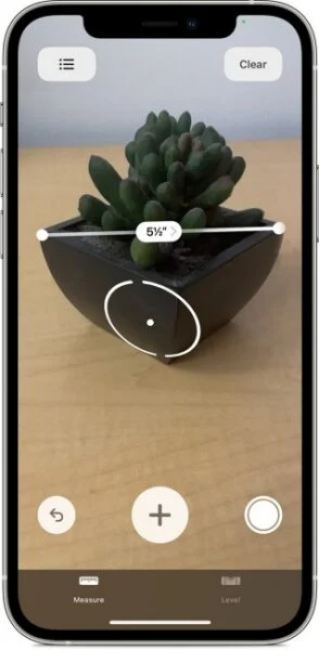
Artırılmış gerçeklik teknolojisiyle geliştirilmiş Measure uygulaması mesafeleri ölçmeye yardımcı oluyor. Bunun için izlemeniz gereken adımlar şöyle:
- Uygulamaya dokunun ve kamerayı düz yüzeye bakacak şekilde telefonu komlandırın.
- Simgesine dokunun ve telefonu hareket ettirin.
- Mesafeyi göstermek için + işaretine tekrar dokunun.
{270041}















